Se hai installato molte app sul tuo Mac e la maggior parte di esse non viene utilizzata tutto il tempo, peggio ancora Il Mac funziona lentamente. Probabilmente cerchi i modi giusti come disinstallare programmi su Mac. Avere molti programmi o app installati sul tuo computer Mac può comportare il graduale rallentamento del dispositivo. Può contribuire alla funzionalità impropria e alla scarsa ottimizzazione del tuo computer Mac che può avere effetti enormi se utilizzi sempre il tuo computer Mac.
D'altra parte, esiste un giusto insieme di procedure per disinstallare correttamente i programmi su Mac. Ci sono anche vari modi in cui puoi farlo, e sei fortunato dato che ne parleremo in questo articolo. Parleremo di diversi metodi di disinstallazione dei programmi su Mac e condivideremo uno strumento che può aiutarci a fissare i modi per farlo. Sarai sicuramente in grado di cogliere molto apprendimento in questa lettura, quindi iniziamo.
Parte #1: Come posso disinstallare i programmi sul mio Mac? Riassumi tutto
Parte #1: Come posso disinstallare i programmi sul mio Mac?
Se pensi che sia facile disinstallare i programmi su Mac, beh, saresti così stupito che ci siano modi o vari metodi per farlo. Questo per assicurarti che l'app o il programma che disinstallerai o eliminerai sia completamente fuori dalla vista e fuori dagli occupanti della memoria del tuo computer Mac. Diamo alcuni dei metodi su come disinstallare i programmi su Mac insieme ai passaggi su come eseguirli nel modo giusto.
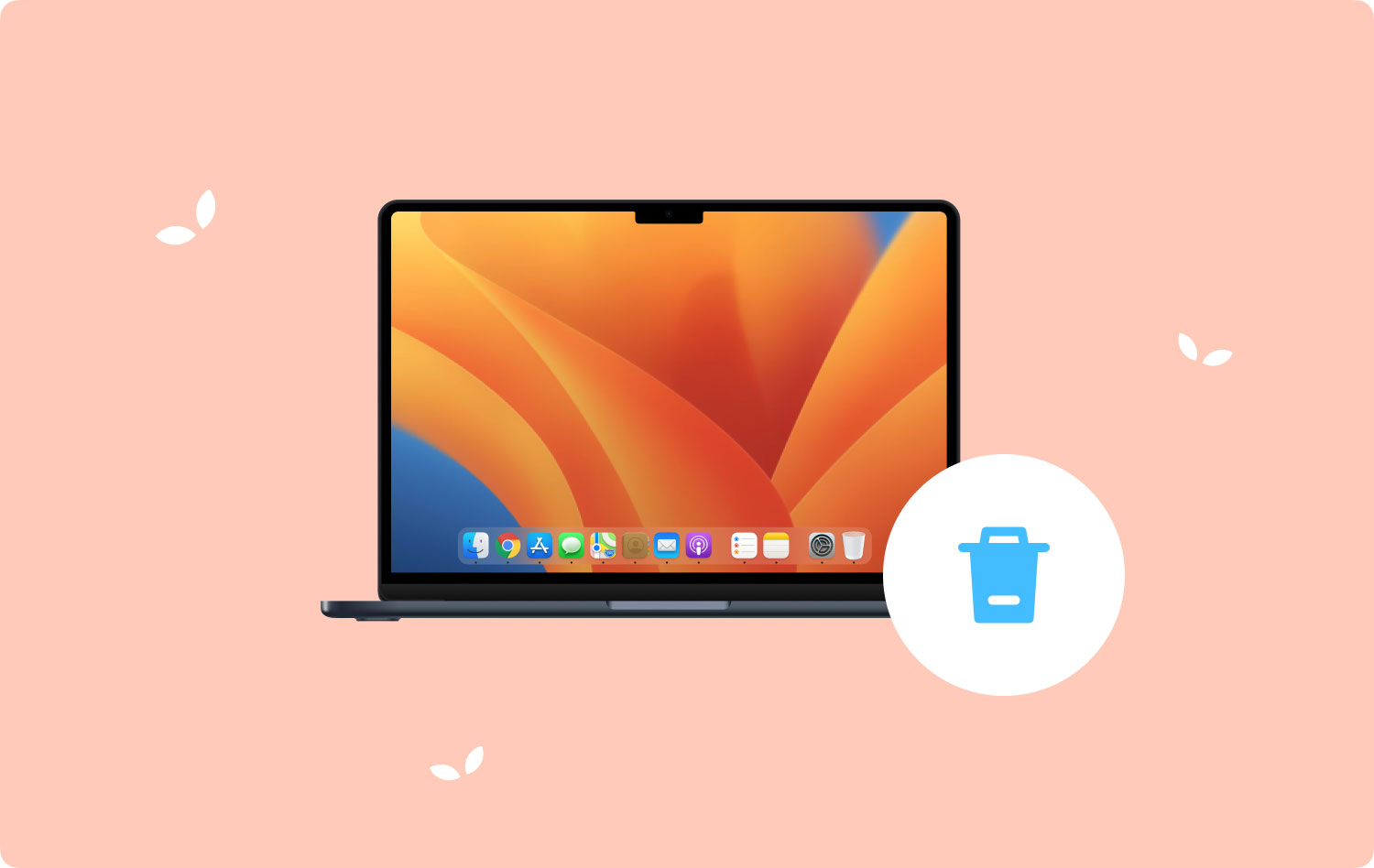
Metodo n. 1: utilizzo del Finder
Il primo della nostra lista su come disinstallare programmi su Mac è l'uso del Finder. Diamo un'occhiata ai semplici passaggi che dobbiamo seguire per disinstallare i programmi su Mac utilizzando questo metodo.
- Per iniziare, devi aprire il file Finder. Per identificare facilmente il Finder, è la faccina bicolore che puoi individuare sul Dock. Anche questo di solito si trova nella parte inferiore dello schermo.
- Sul lato sinistro del Finder, vedrai la scheda per Applicazioni, toccalo. Nel caso in cui non hai visto questa cartella, puoi toccare Finder, e poi vedrai un menu, nel menu devi toccare Preferenze, quindi non dimenticare di selezionare la casella accanto ad Applicazioni. Quindi, dopo averlo fatto, vedrai la cartella Applicazioni nel Finder.
- Quindi ora puoi scorrere il set di applicazioni per vedere e scegliere le app o i programmi che desideri disinstallare. Nel caso in cui il programma o l'app che desideri eliminare sia all'interno della cartella, fai doppio clic sulla cartella e poi cerca un'app che si chiama Uninstaller, nel caso non lo vedessi, devi cercare qualcosa che gli sia simile. Se hai visto l'app Uninstaller, devi fare doppio clic su di essa per rimuovere l'app o il programma dal tuo computer Mac in modo sicuro. Una volta che hai iniziato a utilizzare il programma di disinstallazione non ti resta che seguire tutte le istruzioni che appariranno sullo schermo come modi per eliminare l'app o il programma che hai selezionato.
- Quindi devi trascinare il programma o l'app nella cartella Cestino. Puoi vederlo sul Dock o sul desktop. Puoi anche fare clic sull'app o sul programma e quindi toccare il menu File e quindi devi selezionare l'opzione Sposta nel Cestino o Sposta nel Cestino. Hai anche la possibilità di scegliere l'icona e quindi premere l'opzione Elimina per spostare l'elemento o il programma nella cartella Cestino.
- E l'ultimo è che devi assicurarti di svuotare la cartella Cestino o Cestino. Puoi toccare il Cestino icona e quindi tienila premuta, quindi scegli l'opzione Svuota cestino.
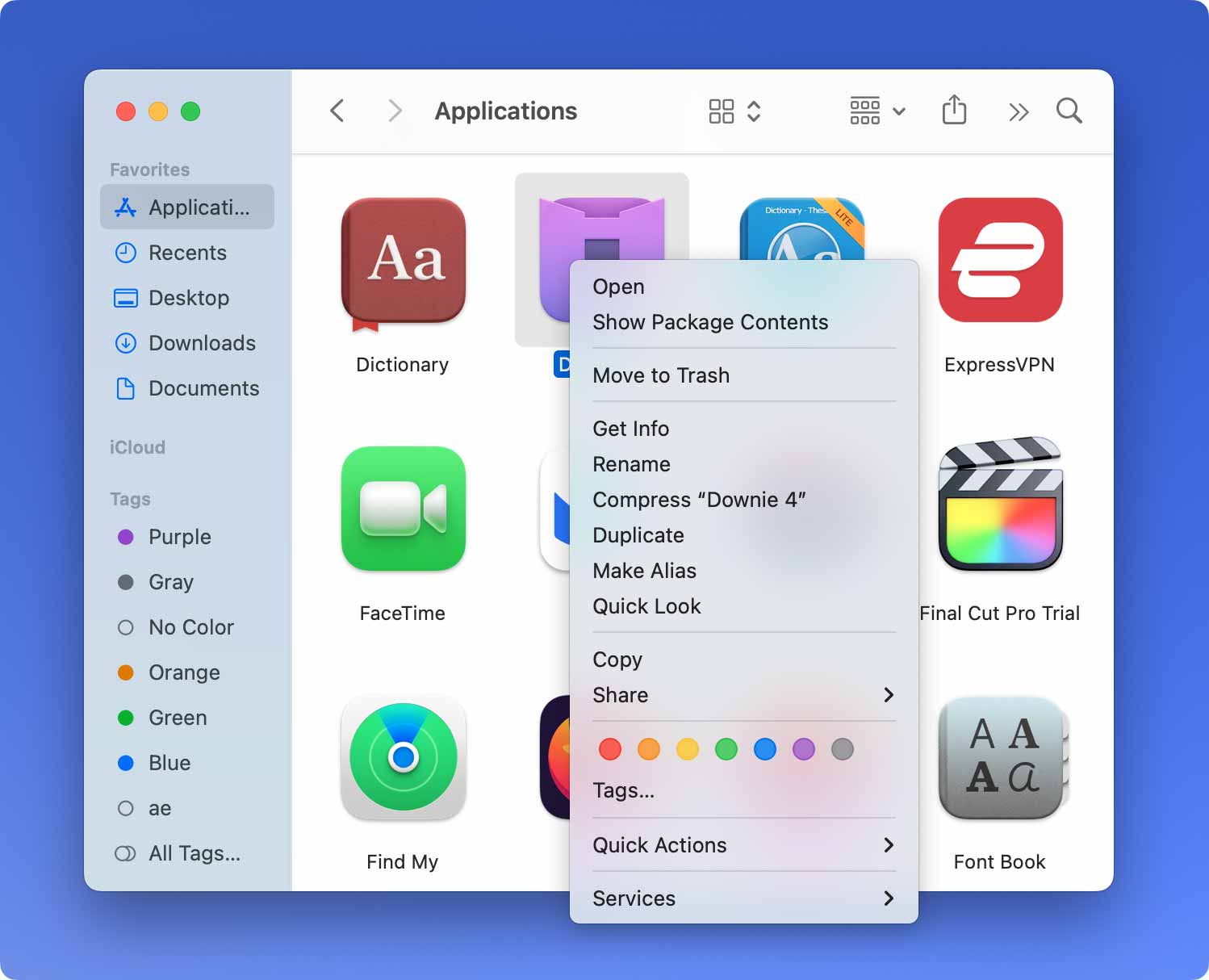
Metodo n. 2: utilizzo di The TechyCub Strumento per la pulizia del Mac
Per assicurarti di prenderti cura del tuo dispositivo è necessario utilizzare Mac Cleaner come il Techycub Mac cleaner. È la risposta a come disinstallare programmi su Mac. Attraverso l'uso di questo dispositivo, puoi essere sicuro che tutto ciò che devi disinstallare come i programmi che non usi più sarà fuori dal tuo sistema tanto quanto ne hai bisogno o lo desideri.
Mac Cleaner
Scansiona rapidamente il tuo Mac e pulisci facilmente i file spazzatura.
Controlla lo stato principale del Mac, inclusi l'utilizzo del disco, lo stato della CPU, l'uso della memoria, ecc.
Accelera il tuo Mac con semplici clic.
Scarica gratis
E se stai cercando uno strumento multifunzionale che ti piacerà, questo è sicuramente quello giusto. Questo miglior pulitore per computer Mac ha molte funzionalità che amerai e apprezzerai, ne abbiamo elencate alcune in modo che tu possa conoscerle e puoi usarle come riferimento per ogni evenienza.
È possibile che accumuli molti file spazzatura sul tuo computer Mac, quindi come puoi gestire tutti questi file spazzatura? Puoi usare il Techycub Mac Cleaner per sbarazzarsi di file che sono considerati spazzatura e hanno molto spazio libero sul tuo computer Mac.
A parte i file spazzatura, è anche possibile che tu abbia molti file che sono stati duplicati intenzionalmente o accidentalmente, il problema potrebbe essere che sarebbe difficile ordinare questi file e trovarli tutti. IL Techycub Mac Cleaner può anche aiutarti a individuare tutti questi file e farli eliminare nel caso in cui non desideri archiviarli o conservarli.
Lo strumento può anche aiutarti a eliminare tutti i file che ritieni non utili alle tue attività quotidiane. Puoi usare il Techycub Mac Cleaner come un distruggi file definitivo e distruggi tutti i tuoi file il prima possibile.
. Techycub Mac Cleaner può anche consolidare tutti i file enormi e vecchi sul tuo computer Mac. Puoi quindi decidere quale di questi file conserverai e quali lascerai andare. Una volta deciso, lo strumento può anche aiutarti a eliminare questi file e puoi avere spazio sufficiente per archiviare altri file di cui hai veramente bisogno.
Un'altra delle ottime caratteristiche dello strumento è la sua capacità di disinstallare app che non sono già utili per il tuo computer Mac.
Ora che siamo a conoscenza delle caratteristiche del Techycub Mac Cleaner è giunto il momento di valutare come possiamo utilizzare questo strumento per disinstallare le app che non ci servono più, controlliamo l'elenco delle procedure di seguito su come disinstallare programmi su mac.
Passo # 1: Per iniziare, devi scaricare e installare il file Techycub Mac Cleaner sul tuo computer Mac. Una volta installato, apri lo strumento e procedi alla parte sinistra dell'interfaccia e scegli il modulo App Uninstaller. Una volta toccato questo modulo, cerca il file Scansione scheda e attendi fino a quando lo strumento non avvia la scansione del computer Mac.
Passo # 2: Una volta terminata la scansione, vedrai il set di app che hai installato sul tuo computer Mac, ora puoi farle controllare e vedere quali file o app ti servono ancora e quelli che non hai già. Assicurati sempre di aver controllato tutto prima di procedere al passaggio successivo.
Passo # 3: Dopo aver verificato e controllato tutte le app, tocca il Pulizia pulsante e poi il Techycub Mac Cleaner ora inizierà a pulire il tuo computer Mac. L'intervallo di tempo dipenderà da quante app hai selezionato per l'eliminazione.

Passo # 4: Una volta fatto vedrai il Pulizia completata notifica e sei a posto! Ora puoi goderti un enorme spazio sul tuo computer Mac che puoi utilizzare per archiviare altri file o installare altre app di cui potresti aver bisogno in futuro. Puoi anche tornare ai risultati del processo di scansione e toccare il Review scheda per farlo. Scegli se hai altri elementi di cui hai bisogno o che desideri eliminare e segui le procedure che abbiamo elencato sopra.

Persone anche leggere Come modificare i programmi di avvio su Mac [aggiornamento 2023] TOP 7 modi: come chiudere un programma su Mac
Riassumi tutto
È così bello imparare a sapere come disinstallare programmi su Mac, è qualcosa che puoi usare in futuro nel caso tu ne abbia davvero bisogno. Speriamo di averti aiutato a valutare le cose che devi fare per disinstallare correttamente e correttamente i programmi che non ti servono più.
